La plupart des éducateurs qui apprennent à utiliser Twitter disent effectivement qu'ils apprennent plus de leur réseau d'apprentissage personnel (PLN) sur Twitter que ce qu'ils ont réalisé à partir d'autres formes de développement professionnel ou apprentissage personnel.
Malheureusement éducateurs rejettent souvent Twitter, ou ne parviennent pas à voir la valeur de Twitter, quand ils sont d'abord introduits à Twitter.
Notre objectif de ce poste est de fournir toutes les informations dont vous avez besoin pour apprendre à utiliser Twitter efficacement comme un éducateur.
Nous mettons régulièrement à jour ce post avec de nouvelles informations. Ce message a été mis à jour Juin2014.

Cliquez sur un lien ci-dessous pour aller à la section que vous souhaitez lire:
- À propos de Ultimate Guide de la Twitter-a-holic
- Introduction à Twitter
- La création de votre compte
- Que faire avant de suivre d'autres personnes
- Conseils sur le choix qui à suivre
- Conseils pour se livrer à des conversations twitter
- Introduction à la terminologie Twitter
- Protégé vs comptes Twitter privées
- Tirer le meilleur parti de twitter l'aide de clients Twitter
- Premiers pas avec TweetDeck
- Utilisation de l'application Twitter sur votre appareil mobile
- Afficher des liens lors de la composition des tweets
- Connexion avec les autres en utilisant hashtags
- Conseils d'utilisation de hashtags
- Participer à Twitter Chats
- Comment faire pour créer et utiliser des listes Twitter
- Comment planifier tweets
- Comment intégrer Tweets
- Personnalisez votre profil
- Que faire si votre compte Twitter est piraté.
- Garder le contact avec les liens partagés sur Twitter
- Tirer le meilleur parti de Twitter avec Twitter Tools
- Utilisation de Twitter avec les étudiants
À propos de Ultimate Guide de la Twitter-a-holic
Guide de l'original Twitter-a-holic a été publié en Juillet 2010, lorsque je reviens tout juste d'assister à une grande conférence à l'étranger et s'est rendu compte que, même si une conférence peut vraiment vous faire sentir accablé et seul - surtout parmi les 13.000 ed professionnels de la technologie participants qui assister chaque année - je n'ai jamais senti seul.
Pourquoi?
Parce que pour Twitterers conférences sont comme marcher dans une grande fête où vous savez que tout le monde et rencontrez de vieux amis.
J'ai donc décidé de partager des conseils sur l'utilisation de Twitter pour aider les autres depuis que je me sers de Twitter depuis Mars 2007 et écrit le message avec l'aide de mon réseau twitter et les commentaires des lecteurs - merci à tous ceux qui ont aidé!
Pour ceux qui ont entendu parler de Twitter et ont rejeté en pensant "Twitter est pour les personnes ayant trop de temps sur les mains" - détrompez-vous!
Les éducateurs se connectent les uns aux autres sur Twitter et l'utiliser comme une salle à manger qui est ouvert 24/7 quand ils ont besoin d'aide, d'assistance ou veulent juste se connecter avec les autres.
Le message que vous lisez actuellement est une version mise à jour du message original que j'ai publié en 2012, nous avons maintenant rediriger tout le trafic du message original à ce poste; et mettre à jour régulièrement ce poste. Ce message a été mis à jour Juin 2014.
Introduction à Twitter
Twitter est un réseau social et de micro-blogging service en ligne qui permet aux utilisateurs d'envoyer et lire des tweets sur leur ordinateur et les périphériques mobiles, sous la forme de messages texte limité à 140 caractères.
Les idées fausses sont que twitter est: pour les célébrités, stars du sport et les journalistes: comme l'affichage d'une mise à jour de Facebook; ou comme un e-mail où vous avez besoin de tout lire.
Twitter est sur la connexion avec d'autres dans le cadre d'une communauté mondiale qui va vous aider dans votre apprentissage, l'amélioration de vos leçons, aider vos élèves se connectent avec d'autres étudiants et des experts de contenu.
Regardez cette vidéo pour savoir comment Twitter est utilisé efficacement dans l'éducation.
La création de votre compte
- Aller à Twitter et créer votre compte.
- Rappelez-vous les premières impressions comptent! Choisissez votre nom d'utilisateur et un avatar attentivement
- Choisissez un nom d'utilisateur qui le rend plus facile pour les autres de se rapportent à vous comme une personne réelle et confère le droit impression de qui vous êtes. Comparer par exemple spwat3 avec suewaters - ce qui est plus facile?
- Mais ne pas insister trop - votre nom d'utilisateur peut être modifié à tout moment sans affecter votre compte Twitter en éditant les informations de votre profil.
- Lorsque vous vous inscrivez à Twitter, il vous emmène à travers une série d'étapes où vous pouvez sélectionner les personnes à suivre. NE PAS suivre personne lorsque vous créez votre compte.
- Vous devez faire défiler vers le bas de la page et cliquez sur "Passer cette étape" jusqu'à ce que vous arrivez à votre page d'accueil Twitter car il est important de mettre en place les informations de votre profil et de poster quelques tweets avant de suivre n'importe qui.
Regardez cette vidéo sur la façon de vous connecter à votre compte.
Avant de commencer à suivre d'autres personnes
- Complétez votre bio et ajouter votre blog / site URL (le cas échéant) - les gens utilisent cette information pour décider si ils vous suivent. Se concentrer sur l'information qui aide les autres travailler si vous avez des intérêts similaires / arrière-plan.
- Téléchargez votre photo de profil twitter - les gens sont moins susceptibles de suivre ceux qui utilisent l'avatar par défaut comme il est commun pour un spammeur d'utiliser un avatar par défaut.
- Ne commencez pas à suivre les gens sur twitter jusqu'à ce que vous avez publié quelques tweets! La plupart des gens ne suivront pas une personne qui n'a pas mis à jour.
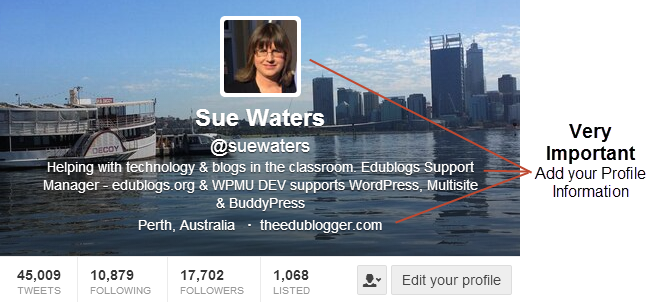
Regardez cette vidéo sur la façon de télécharger votre image de profil, tête de twitter et modifier votre profiltwitter.
Regardez cette vidéo pour savoir comment publier votre premier tweet.
Conseils sur qui à suivre
- Choisissez environ 100 personnes à suivre au départ. Vous pouvez toujours ajouter plus que vous allez et ce vous aide pas se sentir dépassé lors du démarrage.
- Trouver des gens à suivre qui ont des intérêts similaires ou avec les blogs que vous aimez qui soit grande part infos et des liens ou qui se livrent volontiers dans les conversations.
- Suivez quelques personnes que vous connaissez et qui suivent qu'ils suivent. Regardez qui ils discutent avec ou vérifier leur liste suivante.
- Trouver un mentor twitter qui aider et vous guider. Demandez-leur de demander à leurs partisans de vous ajouter.
- Vous pouvez toujours me demander de l'aider en envoyant un tweetsuewaters. Assurez-vous que lorsque les gens ne commencent à vous en ajoutant que les rajouter rapidement et de les remercier de vous ajouter à leur compte !!!
- Ne vous contentez pas suivre personne - suivre ceux qui ont les mêmes intérêts et qui vous aimez.
- Rappelez-vous ci-dessous ne doit pas être pour toujours -, vous pouvez mettre à jour régulièrement / changer qui vous suivez à vos besoins.
- Pensez à comment vous voulez l'utiliser - de suivre les dernières nouvelles? à suivre d'autres enseignants? de partager ce que vous savez? de se connecter avec les autres?
- Découvrez le meilleur individu Tweeter liste Edublog Prix 2013 pour trouver d'autres éducateurs recommandent suivantes!
- Participer ou vérifier les différentes conversations hashtag hebdomadaires. Ils sont un excellent moyen de trouver de nouvelles personnes à suivre (voir hashtag informations ci-dessous).
- Découvrez de nouveaux adeptes avant de suivre. Regardez leur bio, combien ils suivent, combien les suivre et leurs derniers tweets. Cette information vous permet de travailler si elles sont le type de personnes que vous aimez suivre.
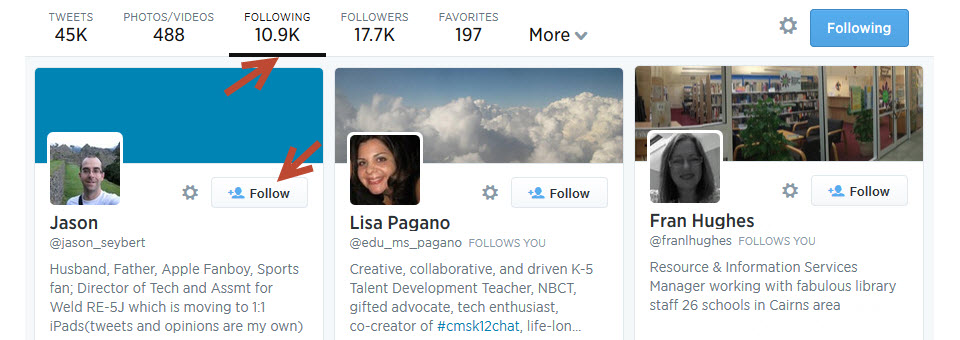
Regardez cette vidéo pour apprendre à suivre les gens.
Conseils pour s'engager dans la conversation
Twitter est très similaire à une conversation face à face. Pensez à Twitter comme une conversation avec des collègues de travail dans la salle à manger. Un mélange de petit entretien, l'établissement de relations, aider les autres, obtenir de l'aide et de partage est tout aussi important sur Twitter car il est dans la salle à manger.
- Être patient. Il faut du temps pour construire votre réseau Twitter.
- Utilisez-le tous les jours pendant quatre semaines, même si ce n'est que pour 5 minutes par jour. Certaines personnes trouvent que la fixation d'un objectif de 15 minutes par jour pour les premiers mois aide.
- Rappelez-vous twitter est une conversation à deux voies - vous devez répondre autant que vous demandez, mais surtout la plus part, action, part.
- Participer et dire quelque chose, quoi que ce soit. Ne vous attendez pas toujours les gens à toujours répondre. Il ne dépend de combien de vous suivez et que vous demandez.
- S'impliquer dans la conversation. N'ayez pas peur de répondre et si vous n'obtenez pas une réponse en retour, ne soyez pas offensé. Il arrive - vous verrez bientôt ceux qui ne / ne pas s'engager dans des conversations
- Apprendre la langue de twitter et comment bien l'utiliser c'est à dire @, DM, # hashtags, RT,
- Utilisez un client twitter, si possible, et pas l'interface web.
- Éviter d'utiliser les 140 caractères car il rend plus difficile Retweeter
- Rappelez-vous en ligne est toujours. Si vous ne voulez pas en ligne ne le dis pas en premier lieu.
- Il est extrêmement facile pour les autres de mal interpréter votre texte écrit. Rappelez-vous ceci!
- Pensez à la façon dont ce que vous dites reflète la façon dont les gens vous visualiser.
- Éducateurs aiment personnes suivantes qui partagent d'excellentes liaisons car elle leur fait gagner du temps. Steven W Anderson (@ web2classroom) est un excellent exemple de ce type de de Twitter.
Regardez cette vidéo pour savoir comment répondre, retweet et de s'engager dans des conversations Twitter.
Introduction à la langue Twitter
Traiter
- Votre nom d'utilisateur Twitter.
@ réponse et mentionne
- une @ réponse est utilisé quand une personne est d'avoir une conversation avec un autre utilisateur de Twitter. Unreply commence avec lausername de la personne qui le tweet est dirigée vers.
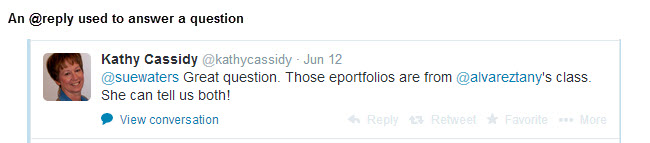
- Vous ne verrez que les @ réponses entre deux personnes si vous suivez les utilisateurs de Twitter ou si vous cherchez à Tweet la chronologie de l'autre personne.
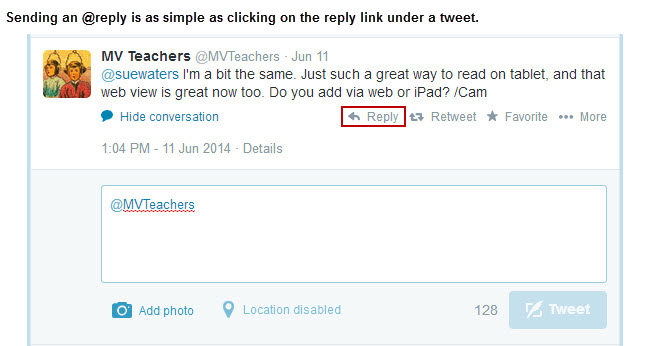
- Mentions Twitter est une mise à jour qui contient «@ username" n'importe où dans le corps d'un tweet. Par exemple, vous utilisezusername dans un tweet en se référant à des utilisateurs spécifiques twitter. Tous tes followers twitter sont avertis de tweets dontusername à condition que leusername n'est pas placé au début du tweet et la personne qui vous parlez n'est pas en utilisant un compte protégé par Twitter.
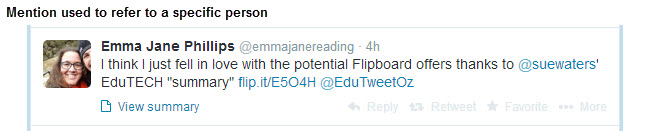
- Vosreplies et mentions se trouvent sous Mentions sur la page de notification.

DM (aussi connu comme message direct)
- Messages directs sont les messages privés envoyés par un de Twitter à l'autre. Ils ne peuvent pas être vus par d'autres utilisateurs.
- Vous ne pouvez envoyer un message direct à une personne qui vous suit et ils ne peuvent répondre à votre message direct si vous les suivez aussi.
- C'est une mauvaise étiquette de twitter pour envoyer un message direct à quelqu'un qui vous suit que vous ne suivez pas de retour - ils peuvent se sentir mal à l'aise pour vous demander de les suivre quand vous avez lancé le message direct.
- Messages directs sont accessibles en cliquant sur l'icône d'enveloppe dans la barre de navigation en haut à droite sur le Web ou sur l'application Twitter sur votre appareil mobile.
# (Hash tags)
- Un de ces mots commençant par le "#" dièse (livre) symbole est connu comme une balise de hachage.
- Balises de hachage, il est plus facile de chercher et de suivre les conversations twitter sur des sujets spécifiques.
- En savoir plus sur la connexion avec les autres en utilisant les hashtags ici.
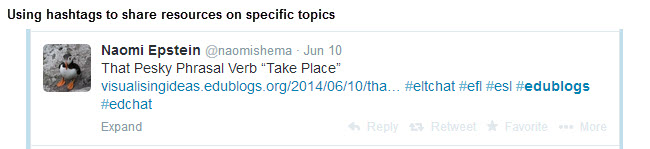
RT (également connu sous le nom Retweet)
- Toute tweets commençant par «RT» signifie que quelqu'un est re-tweeté tweet de quelqu'un d'autre.
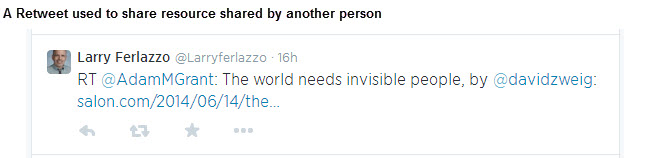
- Retweets sont utilisés pour partager rapidement tweets par quelqu'un d'autre qui pourrait contenir des liens, des nouvelles ou tout ce que vous pensez que vos followers twitter trouveront intéressant.
- Retweeting est un moyen important de Twitter de partager des informations à travers l'Internet.
- Vous ne verrez pas toujours «RT» au début d'un retweet que cela dépend de ce client twitter que vous utilisez. Certains clients entourent le Tweet de citations tandis que d'autres clients peuvent ajouter via et le nom d'utilisateur de la twitterer origine à la fin du tweet.
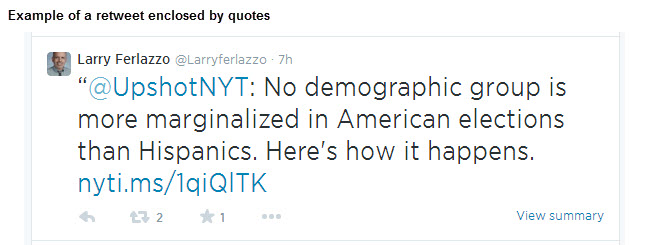
- Si vous êtes un blogueur que c'est important d'ajouter une option Retweet pour vos messages de blog, comme AddThis Partager sociale ou Options sur actions, comme Twitter est un moyen essentiel gens apprennent maintenant sur les postes d'une valeur de lecture.
MT (aussi connu comme un tweet modifié)
- Toute tweets commençant par «MT» signifie que quelqu'un est re-tweeté tweet de quelqu'un d'autre, mais ont modifié le tweet. Un re-tweets pourrait être modifié pour l'ajustement tweet dans les 140 caractères ou pour ajouter vos pensées supplémentaires à la conversation.
- Permet de partager rapidement tweets par quelqu'un d'autre qui pourrait contenir des liens, des nouvelles ou tout ce que vous pensent tes followers twitter trouveront intéressant tout en faisant tes followers conscient que vous avez modifié le tweet.
- Retweets et retweets modifiés sont un moyen important de Twitter de partager des informations à travers l'Internet.
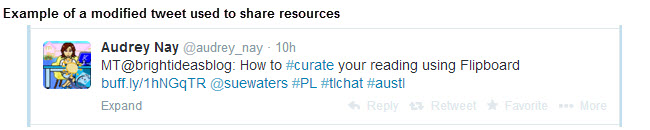
Favori
- Les favoris sont représentés par une petite icône représentant une étoile à côté du tweet et est généralement utilisée quand un utilisateur de Twitter veut sauver (voir) pour un tweet plus tard.

- Lorsque vous un tweet préféré la première personne qui a posté le tweet est avisé que vous aimez leur tweet.
- Vous pouvez accéder aux tweets que vous avez en favoris en cliquant sur moi dans la barre de navigation en haut à droite sur le Web ou sur votre application Twitter sur votre appareil mobile et en cliquant sur Favoris.
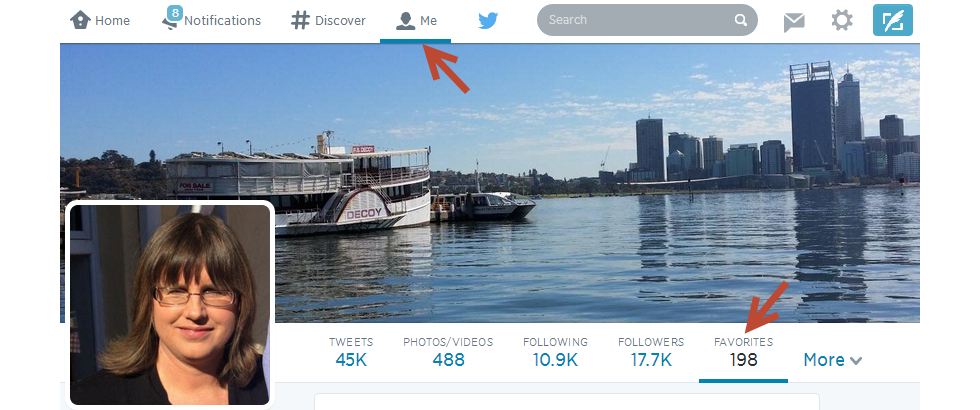
Recherche (Discover)
- Apprendre à rechercher twitter bien est une compétence clé pour tirer le meilleur parti de Twitter.
- Vous pouvez rechercher une personne, mot-clé, etc hashtag en utilisant la boîte de recherche dans la barre d'administration via le nous ou utiliser la section # Discover.
- La section # Discover est tout au sujet de la découverte de nouveaux contenus. Vous trouverez ici les tweets curated de gens que vous ne suivez pas et pouvez rechercher du contenu. Lorsque la géolocalisation est activée (Paramètres> Comptes), vous verrez également tweets curated de ce passe près de chez vous en temps réel.
- Essayez par vous-même! La prochaine fois, il s'agit d'une importante histoire de nouvelles localement ou globalement aller à la section # Découvrez ajouter le nom du lieu ou de l'événement et voir les derniers tweets comme il est signalé.
Notifications et Mentions
- L'onglet Notifications offre un moyen simple de voir comment les autres sur Twitter sont en interaction avec vous.
- Il suffit de cliquer sur Notifications dans la barre de navigation en haut à gauche sur le web ou sur l'application Twitter sur votre appareil mobile. et vous voyez tous les tweets dirigés vers vous (les @ réponses et mentions), les nouveaux adeptes. vos Tweets qui ont été en favoris par d'autres utilisateurs et des listes de Twitter, vous avez été ajouté à.
- Cliquez sur l'onglet Mentions sur la page Notifications, si vous voulez seulement voir vos @ réponses et mentions.
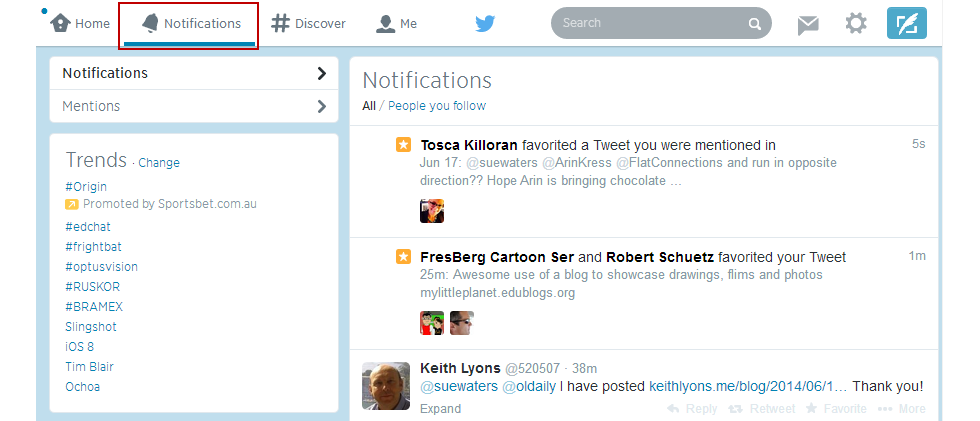
Public vs comptes protégées
Par défaut, lorsque vous vous inscrivez à votre compte Twitter est public et tout le monde peut voir vos tweets.
Certains utilisateurs de Twitter préfèrent utiliser des comptes protégés twitter où leurs mises à jour sont conservés privé - où les adeptes agréés peuvent voir leurs mises à jour tweet. Vous pouvez modifier vos options de confidentialité dans Paramètres> Sécurité et confidentialité.
Si vous choisissez d'utiliser un compte Twitter protégé, alors vous devez comprendre qu'il ya des gens qui ne suivront pas quelqu'un qui utilise un compte Twitter protégé.
Pour ceux qui ne suivront pas twitter protégée représente, il est important de comprendre qu'il existe de nombreuses raisons pour lesquelles une utilisation éducateur protégée compte et il pourrait ne pas être liées à des préoccupations de poster un Tweet inapproprié.
Il est également important d'être conscient que si vous tweeter à plusieurs personnes dans le même tweet, et une personne a un compte protégé, les autres personnes ne verront pas votre tweet si elles ne sont pas suivies par le compte de l'utilisateur protégé Twitter.
Tirer le meilleur parti de Twitter en utilisant Twitter clients
Un client de twitter est un must car ils fournissent une notification instantanée des dernières mises à jour et la réponse facile aux tweets.
Quel client Twitter que vous utilisez est personnelle.
Les clients Twitter les plus couramment utilisés sont les suivants:
TweetDeck et HootSuite sont populaires en raison de leur capacité à ajouter des colonnes supplémentaires, il est facile de filtrer et de tenir des conversations à l'aide des colonnes. Vous pouvez vous inscrire dans TweetDeck et HootSuite en utilisant votre navigateur Web.
Personnellement, je préfère utiliser la version de bureau de TweetDeck.
Premiers pas avec TweetDeck
TweetDeck est un client de la desktopTwitter plus populaire car sa capacité à ajouter des colonnes supplémentaires, il est facile de filtrer et de tenir des conversations à l'aide des colonnes.
Les autres avantages de TweetDeck est qu'il vous permet de gérer plusieurs comptes Twitter et Facebook, en utilisant votre compte TweetDeck, et de synchroniser votre configuration lorsque vous utilisez TweetDeck sur différents ordinateurs et appareils mobiles. Pas besoin de réinitialiser vos colonnes @, recherches, boîte de réception, hashtags, des listes et ainsi de suite à nouveau!
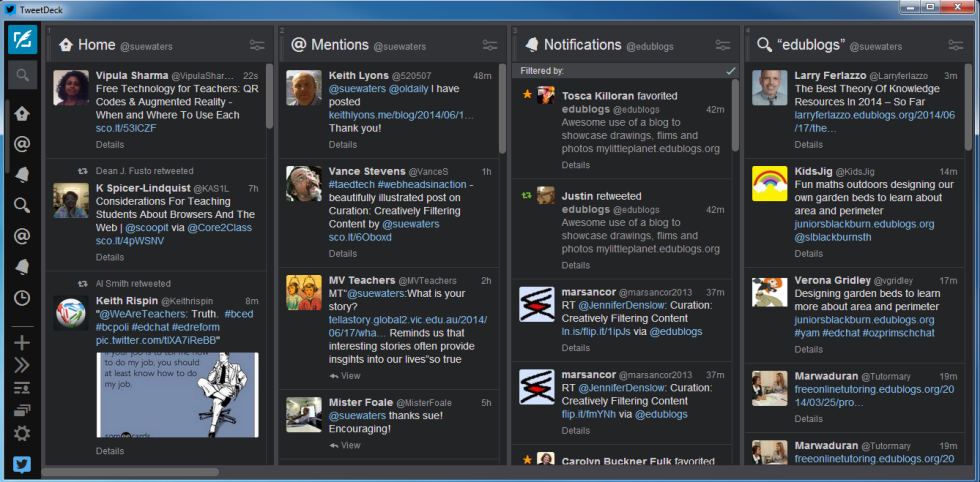
Pour commencer à TweetDeck il vous suffit de:
1 Aller à http://tweetdeck.twitter.com/ ou installer la version de bureau de TweetDeck.
2 Lancement TweetDeck et connectez-vous avec votre compte Twitter.
- Utiliser un compte twitter qui n'est pas partagée avec d'autres personnes.
- Une fois que vous avez signé, vous pouvez connecter plusieurs comptes Twitter à votre compte TweetDeck.
3.-dessous est un résumé des principales caractéristiques de TweetDeck.
Résumé des menus TweetDeck:
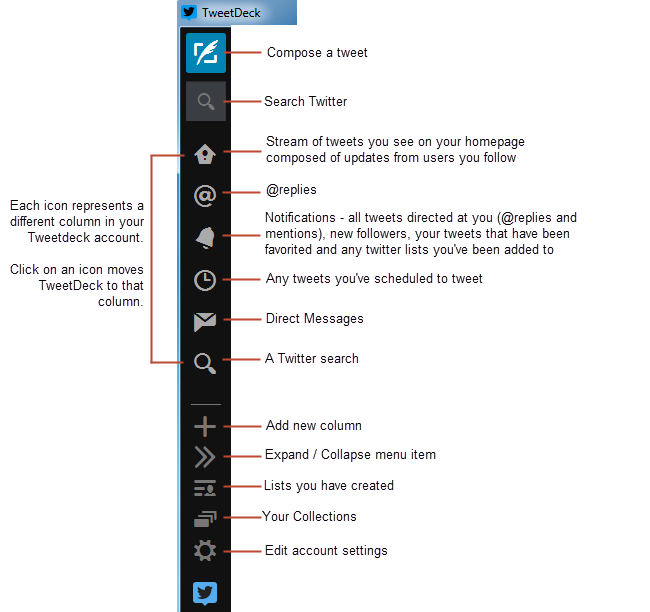
4. suffit de cliquer Composez une icône de tweet à écrire votre tweet.
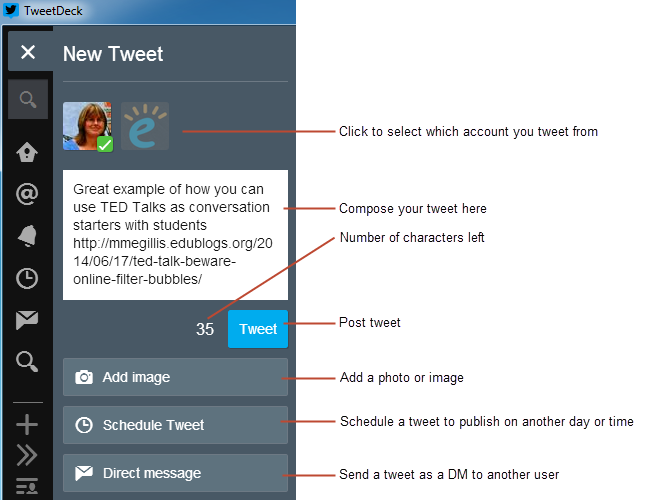
5 Voici un aperçu rapide de ce que chaque icône sur un tweet fait.
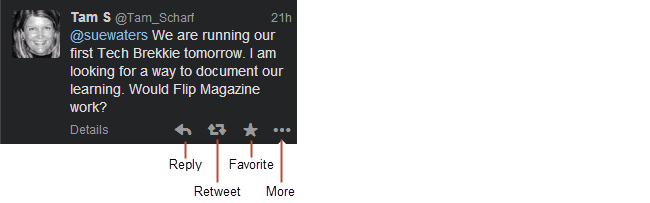
En cliquant sur le icône Plus révèle d'autres options.
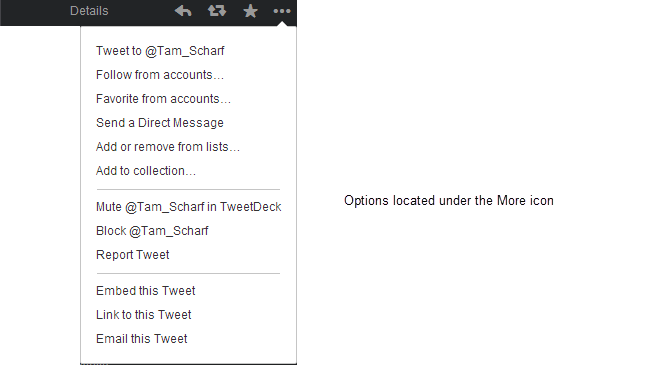
6 Vous pouvez déplacer une colonne, personnaliser, modifier et supprimer des colonnes des alertes par clic sur la flèche vers le bas vers le bas sur une colonne.
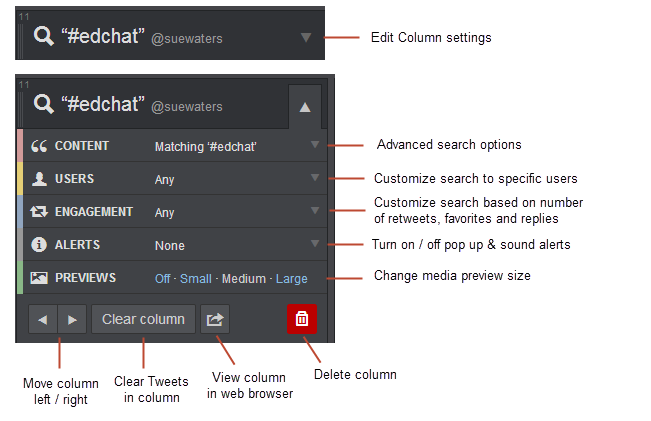
Regardez cette vidéo pour apprendre à utiliser TweetDeck.
Mise en route de l'application Twitter
Il ya un large éventail d'applications Twitter, vous pouvez utiliser sur vos appareils mobiles, mais le plus couramment utilisé est propre application Twitter Twitter (iOS | Android).
Reportez-vous aux didacticiels vidéo suivants pour apprendre à utiliser l'application Twitter. Je n'ai pas pu trouver des tutoriels vidéo pour Androids bonnes et je vous recommande de regarder les tutoriels vidéo pour les appareils iOS comme la version de l'application Android Twitter est très similaire à la version iOS.
Regardez cette vidéo pour apprendre à utiliser l'application Twitter sur votre iPhone.
Regardez cette vidéo pour apprendre à utiliser l'application Twitter sur votre iPad.
Comment poster des liens
Il est commun de voir les liens postés sur Twitter apparaissent comme des liens raccourcis car il est plus facile d'inclure une URL dans la limite Twitter de 140 caractères.
Auparavant, si vous vouliez un lien raccourci lors de l'écriture d'un tweet sur l'interface web Twitter.com vous deviez utiliser une URL de services, tels que tinyurl.com et bit.ly raccourcir, puis collez le lien raccourci dans la boîte de tweets sur Twitter. com.
Twitter a introduit lien automatique raccourcissement qui signifie que vous n'avez plus besoin d'utiliser un service tiers pour raccourcir vos liens. Tous les liens affichés dans la boîte de composition sur Twitter.com, TweetDeck et leurs applications Twitter mobiles sont automatiquement raccourcies.
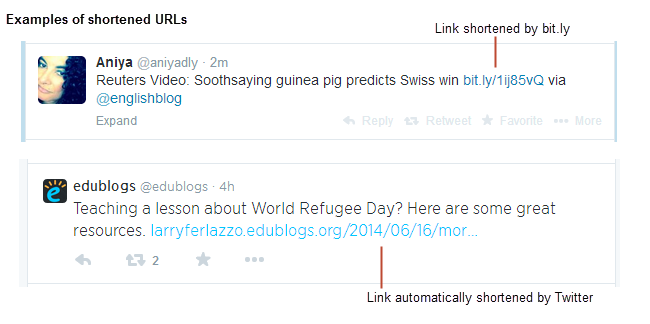
S'il vous plaît noter que certains clients Twitter raccourcir automatiquement les liens pour vous à l'aide de services tels que bit.ly.
Alors que vous pouvez continuer à utiliser un autre service de raccourcissement d'URL les avantages de l'utilisation de lien automatique raccourcissement de Twitter sont les suivants:
- C'est plus rapide.
- Contrairement à d'autres raccourcisseurs d'URL, le raccourcisseur de Twitter, t.co, crée un lien qui est une version raccourcie du lien d'origine et comprend le nom de domaine complet si tes followers saura le site, ils vont quand ils cliquent sur le lien.
- Liens raccourcis sont une méthode couramment utilisée pour les comptes Twitter piratés. URL converties par le service de liaison de Twitter sont vérifiés contre les sites potentiellement dangereux - cela est conçu pour aider à protéger les utilisateurs contre malveillants, le phishing et les liens offensives.
Connexion à l'aide hashtags
Un hashtag est un mot sur twitter qui commence par le "#" dièse (livre) signe.
Balises de hachage, il est plus facile de chercher et de suivre les conversations twitter sur des sujets spécifiques.
Comment ça marche tout le monde est d'accord pour utiliser une balise de hachage standard dans leurs tweets quand ils gazouillent sur un sujet spécifique. Ensuite, vous configurez une recherche de ce hashtag en utilisant votre client de twitter, ou des outils de recherche l'utilisation de twitter comme Twitter Search, Twitterfall ouCarton pour suivre la conversation.
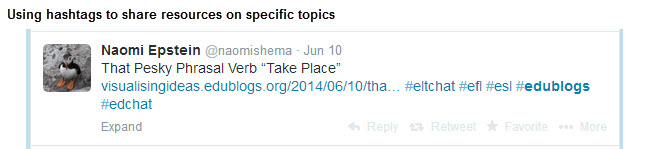
Hashtags sont également couramment utilisés à des conférences pour échanger des idées sur des présentations, organiser et coordonner rencontrer ups après les parties. Par exemple, le hashtag utilisé à ISTE 2013 la conférence était le # iste13
Voici quelques-unes des hashtags éducatifs couramment utilisés:
- #arted - l'éducation artistique
- # Comments4Kids - utilisés par les éducateurs de tweeter les messages des élèves qui mérite d'être commenté comme un poste qui est génial ou un étudiant qui a besoin d'encouragement (en savoir plus sur comment4 enfants ici)
- #earlyed - L'éducation précoce
- #edchat - utilisé pour les discussions entre les éducateurs sur la pensée provoquant sujets. Vous pouvez en savoir plus sur #edchat ici
- #ELTchat -utilisé Pour les discussions entre les éducateurs EFT sur la pensée provoquant sujets.
- #lrnchat - -utilisé pour les discussions entre les éducateurs intéressés le sujet de l'apprentissage (en savoir plus sur #lnrchat ici)
- #edcamp - Edcamp sont non-conférences éducateurs et #edcamp (ou des variations de #edcamp de la conférence) est le hashtag utilisé pour eux Voici où vous pouvez en savoir plus sur Edcamp.
- #ukedchat - ukedchat est un Royaume-Uni-éducateur version plus conviviale de la discussion twitter #edchat très populaire.
- #cpchat directeurs -Où peuvent aller se connecter sur Twitter et avoir une conversation en cours avec d'autres directeurs d'école (en savoir plus ici).
- # D5chat - quotidien étiquette 5 de hachage
- #ebshare - Edublogs Twitter hashtag pour partager de bons liens et les éducateurs Tweet Liens à Edublogs afin que nous puissions les partager avec notre communauté
- #edchatie - Version freiendly irlandais de #edchat (en savoir plus ici).
- #edtech - étiquette générale de hachage utilisée pour l'affichage sur les ressources liées à la technologie pour la classe et de l'éducation.
- #educationation - créé par NBC ti l'été dernier de souligner leur série sur les rapports sur l'éducation aux Etats-Unis.
- #educoach - pour instruction entraîneurs / dirigeants.
- #eduit - Mélanges le côté pédagogique de la technologie avec le côté technique.
- #elemchat -Fournir élémentaires (ou primaires) les éducateurs de l'école un lieu pour discuter des questions et des stratégies qui sont spécifiques à l'enseignement dans le cadre de l'école primaire (en savoir plus ici).
- #ellchat - référentiel des idées pour enseigner les apprenants de langue anglaise (en savoir plus ici).
- #eltpics - utilisés par les éducateurs EFL à tweeter images qu'ils téléchargent, tag et mettent à disposition sur Flickr pour partager leur diversité
- #engchat - la version anglaise de freiendly #edchat (en savoir plus ici).
- #FollowFriday ou # FF - utilisé par Twitterers vendredi de recommander les gens à suivre.
- #kinderchat - pour ceux qui travaillent avec de jeunes enfants (en savoir plus ici)
- #lmchat - Pour ceux qui s'intéressent à la question de l'apprentissage les uns des autres et qui veulent discuter de la façon d'aider les autres apprennent de façon formelle, informelle, sociaux et mobiles (en savoir plus ici).
- #mlearning - pour les conversations sur l'apprentissage mobile.
- #musedchat - pour l'enseignement de la musique (voir plus ici).
- #pegeeks - pour la santé et l'éducation physique.
- #pencilchat - amusant et de provocation pensées parodie sur l'utilisation des TIC dans les écoles.
- #playoutdoors
- #scichat - pour les professeurs de sciences (voir plus ici).
- #slpeeps - pour les orthophonistes de la parole et les étudiants (en savoir plus sur #slpeeps ici).
- #spedchat - pour l'éducation spéciale (voir plus ici).
- #tlchat - pour la communauté bibliothécaire de l'école (voir plus ici).
- #teachertuesday - utilisé les mardis de recommander éducateurs valeur suivante
- #ukfechat - pour les éducateurs britanniques intéressés par la poursuite des discussions de l'éducation (voir plus ici).
- #yourmatter - Créé parAngelaMaiers de parler de la façon dont nous sommes tous merveilleux dans nos propres moyens.
Pour plus de hashtags utilisés dans l'enseignement se référer à:
- Liste de Hashtag de Cybrary Man
- TeachThought C'est le guide complet à Twitter hashtags pour l'éducation.
Conseils d'utilisation de hashtags
- Ne placez pas les hashtags en face de mots-clés dans votre tweet pour aucune raison
- Hastags sont pour les événements de référencement, des nouvelles, des logiciels ou des mèmes, pas de mots aléatoires
- Hashtags couramment utilisés tels que #edchat sont excellents pour découvrir de nouvelles personnes et de conversations que vous n'auriez jamais découvert autrement
- Surexploitation excessive des hashtags peut vous faire ressembler à un spammeur twitter
- La plupart des gazouillements ne me dérange pas hashtags lorsqu'il est utilisé pour des choses spécifiques telles que des conférences, des événements, des groupes, mais peuvent se fâcher avec l'utilisation excessive de hashtags stupides comme #thingsthatannoyme
- Toujours vérifier le hashtag vous avez l'intention d'utiliser la recherche par la recherche Twitter pour s'assurer qu'il n'est pas déjà utilisé pour un autre but
- Mettre en place une recherche de balises de hachage à l'aide de votre client twitter pour le rendre plus facile de s'engager dans les conversations
Apprendre à utiliser les hashtags bien, et qui vous suivez, sont des compétences clés pour tirer le meilleur parti de Twitter.
Hashtags de surveillance utilisant des colonnes TweetDeck est aussi facile que:
1 Donnez votre terme de hashtag à la boîte de recherche dans TweetDeck et appuyez sur Entrée.
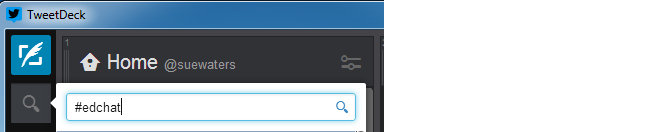
2 Lorsque les charges de la fenêtre de recherche, cliquez sur Ajouter une colonne.
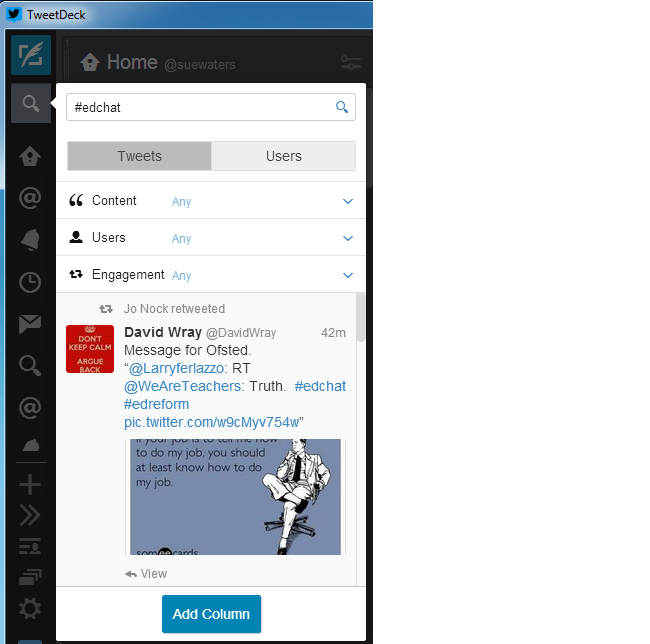
3 Votre colonne de recherche se chargera dans TweetDeck et tous les tweets qui utilisent ce hashtag sera mis à jour comme ils sont tweeté.
Participer à Twitter Chats
Chats Twitter sont où les éducateurs se réunissent à un ensemble 'heure de la réunion «à s'engager dans des conversations en envoyant des tweets sur un sujet en utilisant un hashtag désigné pendant une période déterminée sur un certain jour.
Au cours de la twitter chat, vous verrez éducateurs tweeter leurs réponses en temps réel. La meilleure façon de participer à une conversation Twitter est de mettre en place la recherche de twitter pour le hashtag dans TweetDeck, Hootsuite ou dans l'application Twitter sur votre appareil mobile.
Vous trouverez notre guide détaillé de l'étape de participer à Twitter discute ici.
Chats populaires de Twitter sont:
- #edchat - se déroule normalement le mardi environ 12 h HNE (États-Unis) et 19 heures HNE (USA) En savoir plus ici..
- #edchatie - Version imprimable irlandais de #edchat (en savoir plus ici). A lieu tous les soirs 8.30-9.30 PM lundi (GMT).
- #engchat - la version anglaise de freiendly #edchat (en savoir plus ici). A lieu tous les lundis à 7-8 PM (GMT).
- #kinderchat - pour ceux qui travaillent avec de jeunes enfants (en savoir plus ici). Aura lieu le lundi 21h00 EST (Etats-Unis) et 20h30 HNE (États-Unis).
- #lmchat - Pour ceux qui s'intéressent à la question de l'apprentissage les uns des autres et qui veulent discuter de la façon d'aider les autres apprennent de façon formelle, informelle, sociaux et mobiles (en savoir plus ici). A lieu le jeudi à 8 h 30-9 h 30 HNE (USA)
- #spedchat - pour l'éducation spéciale (voir plus ici). A lieu tous les mardis de 9: 00-10: 00 h HNE (États-Unis).
- #ukfechat - pour les éducateurs britanniques intéressés par la poursuite des discussions de l'éducation (voir plus ici). Aura lieu le jeudi 9: 00-10: 12 heures (GMT).
Vous trouverez une liste complète de l'hebdomadaire Twitter Chats ici.
Regardez cette vidéo sur la façon de participer à un Chat Twitter.
Il s'agit d'une vidéo «doit regarder» pour toute personne qui souhaite accueillir une conversation Twitter parce Vicki Davis montre des exemples de tweets de calendrier, elle a mis en place dans HootSuite pour aider les participants (vous verrez ces exemples à 2:25 minutes dans la vidéo ). HootSuite fonctionne très similaire à TweetDeck.
Apprenez à programmer Tweets de Twitter discuter ici.
Comment créer et utiliser des listes Twitter
Un grand aspect de twitter est que vous pouvez organiser d'autres utilisateurs de Twitter en groupes appelés «listes». Lorsque vous affichez une liste, vous verrez un flux twitter de tous les utilisateurs qui sont inclus dans ce groupe.
Les avantages de listes twitter comprennent:
# 1 Ils vous aident à organiser qui vous suit
Listes vous permettent d'organiser vos disciples dans différents groupes de personnes et / ou des zones d'intérêt. Au lieu d'essayer d'écouter ce que tous tes followers twitter disent; vous pouvez vous concentrer sur les conversations clés par les principales personnes dont les tweets que vous souhaitez lire.
Ceci réduit le bruit créé lorsque vous êtes suit beaucoup d'utilisateurs; vous gagnez du temps, rend votre vie plus facile et vous permet de connecter rapidement avec ceux que vous voulez le plus à interagir avec.
Clients Twitter et l'interface Web Twitter.com sont conçus pour vous permettre de vérifier rapidement vos listes de twitter.
# 2 Ils aident d'autres utilisateurs de Twitter
Listes de Twitter peuvent être publics ou privés. Une liste de twitter publique peut être consulté par n'importe qui et d'autres utilisateurs de Twitter peuvent suivre rapidement votre liste ou choisir des personnes de votre liste de suivi.
Une liste privée et qui est sur cette liste ne peut être considéré par vous.
Liste publique qui met également en évidence d'autres utilisateurs de Twitter recommandent que la peine de suivre. Si vous regardez le profil d'un utilisateur dans TweetDeck il affiche le nombre de listes un utilisateur a été ajouté à.
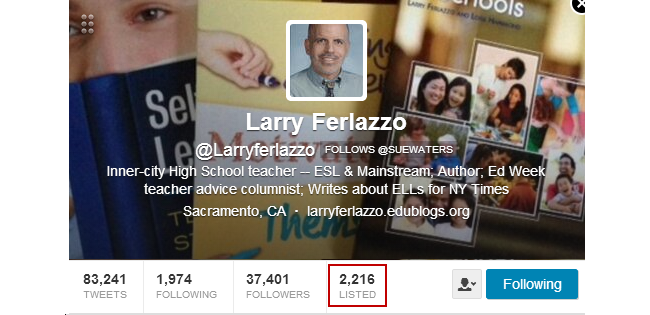
Listes de Twitter sont à portée de main si vous utilisez un atelier sur l'utilisation de Twitter, ou si vous voulez encourager vos élèves à suivre des utilisateurs spécifiques twitter. C'est aussi simple que la création de la liste, puis les faire soit de suivre la liste ou les utilisateurs de la liste.
Conseils:
- Vous n'avez pas besoin d'être la suite de quelqu'un pour les ajouter à une liste.
- S'abonner à la liste de quelqu'un ne signifie pas que vous suit tous les utilisateurs de cette liste. Vous ne verrez que les tweets des utilisateurs lorsque vous affichez la liste. Vous devez cliquez sur les lettres suivantes un utilisateur si vous voulez les suivre pour leurs tweets apparaissent dans votre timeline twitter.
Création d'une liste dans Tweetdeck aussi simple que:
1 Cliquez sur l'icône Listes dans Tweetdeck.
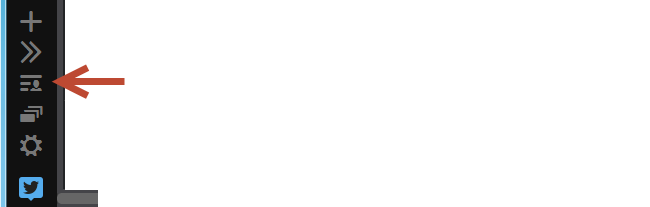
2 Cliquez sur Créer une liste.
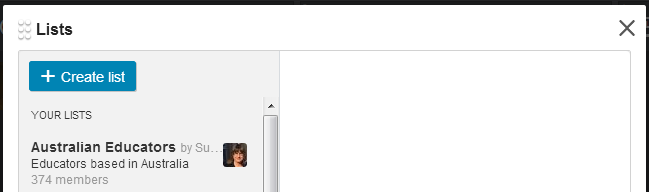
3 Ajoutez le nom de votre liste, une brève description (en option) et de choisir si il est public ou privé (vous seul pouvez voir une liste privée).
4 Cliquez sur Enregistrer.
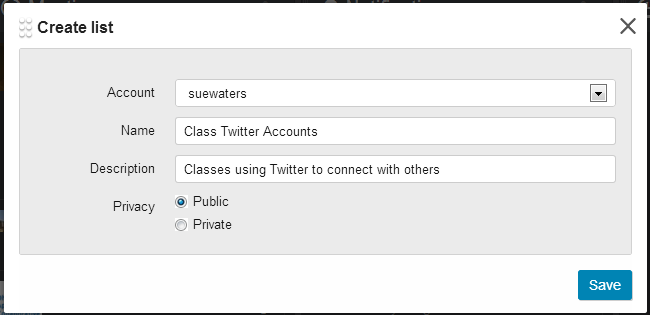
5. Ajouter / supprimer des utilisateurs de / à partir de votre liste en sélectionnant «Ajouter ou supprimer de la liste" sous le lien Plus dans un tweet.
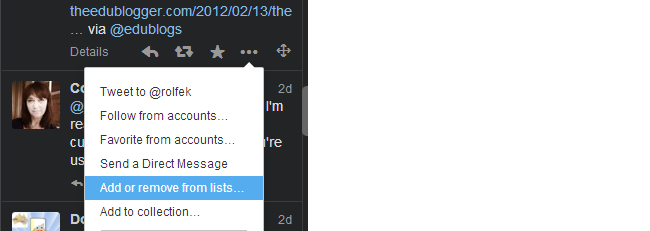
Ou en utilisant l'option "Ajouter ou retirer de la liste» sur la page profil d'un utilisateur.
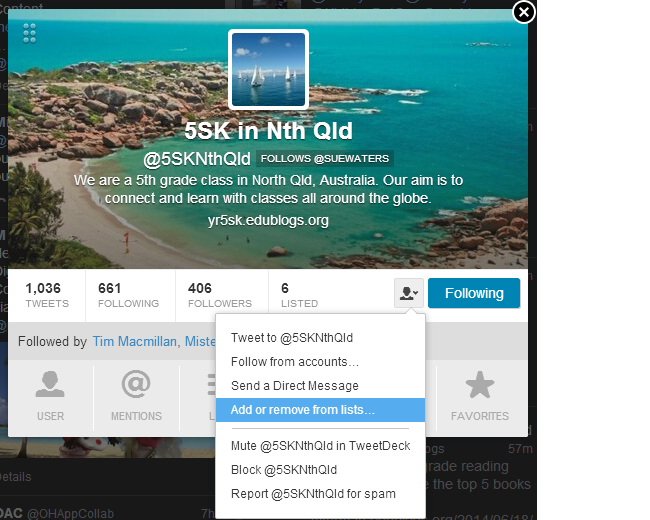
Vous trouverez aux utilisateurs d'ajouter par:
- à leur recherche
- en utilisant leur page de profil
- en regardant à travers votre suiveur / liste suivante ou d'autres utilisateurs de Twitter suiveur / liste suivante
- les ajoutant comme vous voyez leur tweet.
6 Maintenant, sélectionnez simplement la liste qui les ajouter et cliquez sur Terminé.
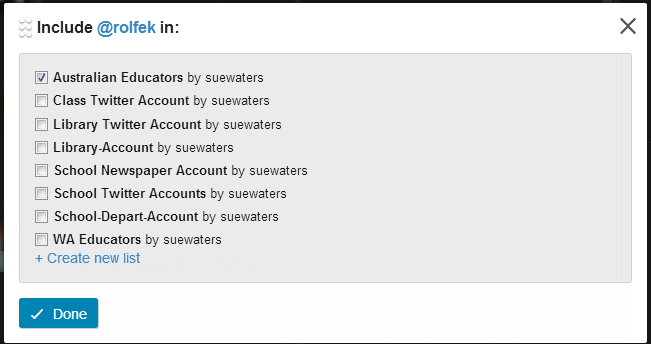
S'abonner à quelqu'un d'autre de la liste de twitter via l'interface web est aussi simple que:
1 Cliquez sur l'onglet Liste de la personne située sous Plus sur leur page de profil.

2 Cliquez sur la liste que vous souhaitez vous abonner.
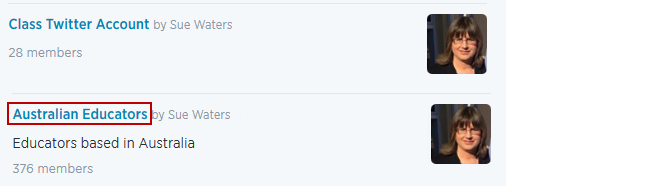
3 Sur la page de la liste, cliquez Abonnez-vous à suivre la liste.
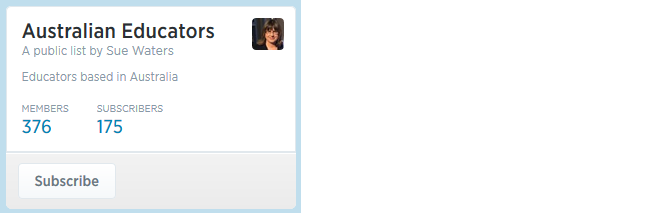
4 Sinon, vous suivez personnes sur la liste en cliquant sur les membres de la liste et suivez pour ceux que vous souhaitez ajouter à votre compte twitter.

Regardez cette vidéo pour apprendre à créer une liste Twitter.
Planification Tweets
Il ya une gamme d'outils qui peuvent être utilisés pour programmer vos tweets à être posté à date et heure précises.
Ceci est pratique pour:
- La promotion d'événements ou de partage d'informations sur les sessions de la conférence - surtout quand vous pourriez être occupé à l'événement.
- Partage de l'information avec les adeptes de twitter dans des fuseaux horaires différents.
- Partage liens et des informations pendant que vous êtes absent.
- Situations où vous pourriez oublier ou ne pouvez pas poster, mais veulent s'assurer que l'information partagée.
Exemples d'outils que vous pouvez utiliser pour programmer des tweets comprennent:
Une solution simple consiste à utiliser TweetDeck.
Planification tweets utilise TweetDeck est aussi simple que:
1 Cliquez sur l'icône Composer Tweet
2 Composez votre tweet, puis cliquez sur l'annexe Tweet.
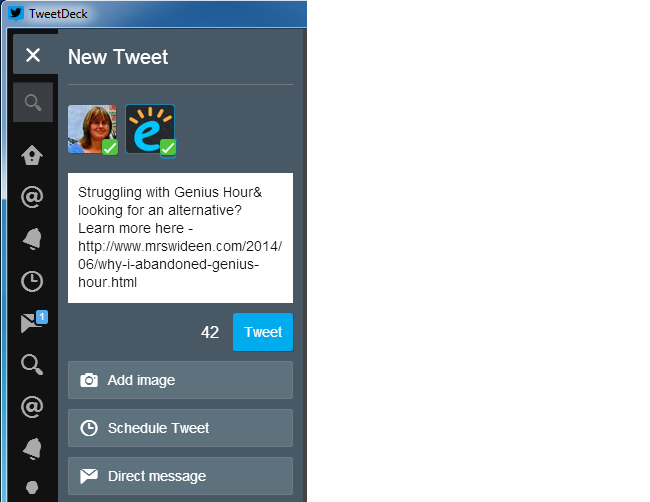
3 Sélectionnez la date et l'heure que vous voulez que le message soit tweeté.
4 Cliquez Tweet à.
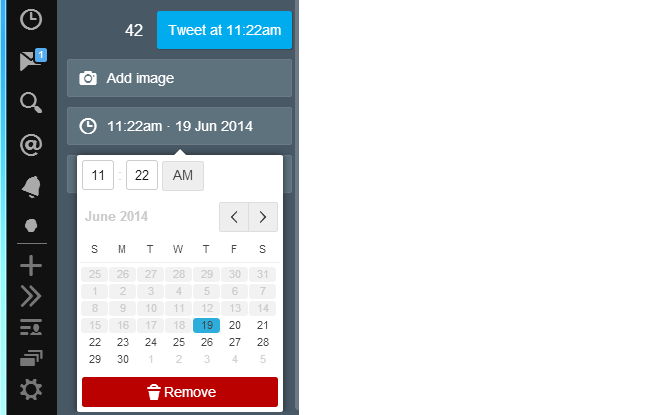
5 Une nouvelle colonne s'affiche avec vos Tweets réguliers.
6 Vous utilisez cette colonne pour modifier ou supprimer un tweet de planning à tout moment.
Regardez cette vidéo pour voir comment vous planifiez une Tweeter utilisant Tweetdeck pour un chat Twitter.
Intégration tweets
Un aspect frais des Tweets est que vous pouvez facilement les intégrer dans votre blog.
Pour intégrer facilement un tweet dans un blogue Edublogs ou blog WordPress il vous suffit de tension:
1 Repérez le tweet que vous souhaitez intégrer, puis cliquez sur l'horodatage.

3 Vous serez redirigé vers la page individuelle de le tweet. Copiez l'adresse URL dans la barre d'adresse de votre navigateur Web.

2 Go de messages> Ajouter un nouveau ou Pages> Ajouter un nouveau ou ouvrir un article ou une page existante dans le mode d'édition.
3 Collez l'URL sur une ligne par lui-même dans votre éditeur de post / page.

Ci-dessous est ce que un bip intégré ressemble intégré:
Personnalisation de votre profil
Twitter a lancé un nouveau modèle de profil en Avril 2014 et l'un des principaux changements a été une plus grande image de profil et tête image qui s'étend sur la largeur de votre écran. Avant ce changement vous personnaliser la conception de votre profil en utilisant une image de fond. Avec cette nouvelle conception de profil Twitter, l'image d'arrière-plan n'est plus nécessaire, car il n'est pas visible sur votre page de profil et l'image d'en-tête est maintenant de savoir comment vous faites votre compte se démarquer des autres.
L'image de fond apparaît toujours quand quelqu'un regarde un Tweet individu ou une liste que vous avez créé mais la plupart vous recommandons de changer à une couleur de fond solide si vous aviez été en utilisant une image de fond auparavant. Vous pouvez supprimer votre image de fond dans Paramètres> Conception.
Vous ajoutez ou modifiez votre tête photo comme suit:
1 Cliquez sur l'onglet Moi en haut à gauche de la barre de navigation sur le Web.
2 Cliquez sur Modifier le profil.

3 Cliquez sur l'icône de l'appareil photo sur votre image d'en-tête pour changer votre photo en-tête. Sélectionnez pour Upload photo ou supprimer, ou tout simplement faire glisser et déposer une photo dans cette section.
- Dimensions recommandées pour tête photos sont 1500 x 500 pixels.
- L'en-tête est visible lorsque quelqu'un visite votre profil depuis n'importe quel appareil; et les changements de taille de l'écran.
- L'en-tête comporte des zones visibles et invisibles qui changent selon si votre profil est visualisée sur un ordinateur, une tablette ou un smartphone. Reportez-vous à ce modèle d'en-tête pour en savoir plus.
- Les dimensions recommandées pour photo de profil sont de 400 x 400 pixels.
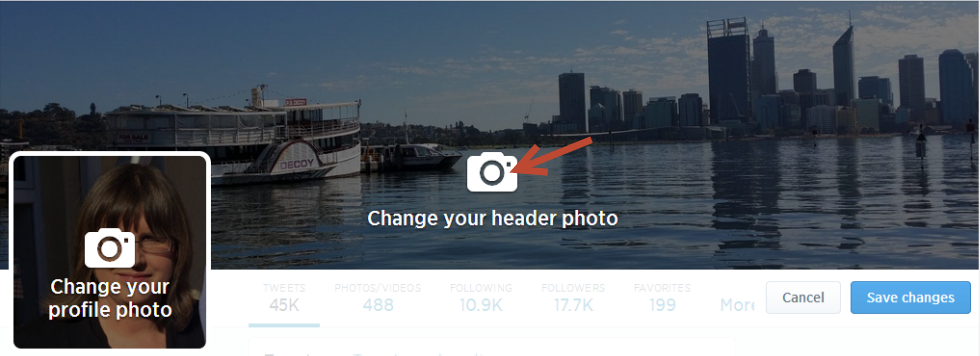
4 Cliquez sur Save Changes.
Que faire si votre compte Twitter est piraté
Il ya des vers Twitter qui travaillent par le piratage représentent les utilisateurs de voler leurs identifiants de compte lorsque l'utilisateur clique sur le lien. Tweets inattendus ou SM involontaires soudains envoyés à partir de votre compte sont les indicateurs de votre compte pourrait avoir été compromise.
Voici ce que vous devez faire si votre compte a été compromis.
Garder le contact avec les liens partagés sur Twitter
Un réseau de twitter est une source riche de grands liens à lire et il est utile de saisir ces liens à l'aide des outils de twitter et vous pouvez les consulter à votre guise.
Voici quelques options:
- Flipboard - organise le contenu des réseaux sociaux et des sites Web et les présente dans un format de magazine sur un appareil mobile En savoir plus sur l'utilisation de Flipboard ici..
- ZITE - similaire à Flipboard et organise le contenu des réseaux sociaux et des sites Web et les présente dans un format magazine sur iPad, iPhone et iPod Touch
- Shiftlinks - crée un flux RSS de vos liens postés par tes followers twitter qui vous pouvez vous abonner à l'aide d'un lecteur de flux comme Google Reader. Ce œuvres fonctionne bien lorsque l'on suit un petit nombre de personnes.
- Paper.li - crée un quotidien basé sur les liens en haut partagées par votre twitter suiveur. Voici mon Paper.li personnalisé.
Papier-li peut être configuré pour envoyer un Tweet automatique de votre quotidien et identifier la source de vos meilleures histoires de la journée en fonction de RT, favoris etc
Flipboards est très populaire pour une aide d'un appareil mobile, car il vous permet de lire, partager, signets et des liens de retweet dans l'application Flipboard. En savoir plus sur l'utilisation de Flipboard ici.
Regardez ma vidéo sur la façon dont j'utilise Flipboard pour suivre les liens partagés sur Twitter.
Refroidir les outils Twitter
Il ya tellement de nombreux outils pour obtenir encore plus de l'aide de twitter. Découvrez la liste définitive des outils Twitter pour voir quelques-unes des différentes options.
Utilisation de Twitter avec les étudiants
Les éducateurs ne sont pas seulement utilisent Twitter pour leur apprentissage personnel; ils utilisent aussi des moyens novateurs dans leurs salles de classe. Nous avons vu une augmentation significative du nombre de comptes de la classe et de l'école twitter. Vous trouverez une liste complète des comptes de classe Twitter ici.
Voici quelques conseils pour utiliser Twitter avec les étudiants:
- Mettre en place un compte twitter classe distincte de votre compte Twitter personnel. La plupart des enseignants permettent à leurs étudiants de se connecter sur le compte twitter de classe en classe pour composer tweets mais les tweets ne sont pas autorisés à être envoyé jusqu'au vérifié par l'enseignant ou un adulte.
- Si vous décidez d'utiliser un hashtag assurez-vous qu'il n'est pas utilisé par d'autres.
- Sélectionnez avec soin qui vous suivez les étudiants verront tous les tweets par tout compte que vous suivez. Liste classe Twitter Drew Frank est un bon endroit pour trouver d'autres comptes de classe twitter à suivre.
- Assurez-vous que les parents sont au courant que vous utilisez Twitter en classe et de vérifier les politiques de votre école pour savoir si le besoin des parents de signer un formulaire d'autorisation. Le formulaire d'autorisation de Karen Lirenman se trouve ici.
Voici où vous pouvez en savoir plus sur l'utilisation de Twitter dans votre salle de classe:
- The Ultimate Guide pour l'utilisation de Twitter dans l'éducation.
- 50 façons d'utiliser Twitter en classe
- 35 façons intéressantes d'utiliser Twitter en classe
- 60 exemples inspirants de Twitter en classe
- L'utilisation de Twitter dans un salle de classe primaire
- Utilisation de Twitter pour #GuessMyNumber
- Utilisation des blogs et Twitter avec les jeunes élèves: C'est à quoi il ressemble.
- Utilisation de Twitter pour apprendre les mathématiques.
- Apprendre avec Twitter - Qu'est-ce que c'est en dehors de votre fenêtre?
- Utilisation de Twitter pour pratiquer nombre mathématiques histoires.
- Utilisation de Twitter pour enseigner le chant.
Ci-dessous est un résumé d'une conversation de twitter par l'enseignant en utilisant Twitter pour communiquer avec des experts de contenu pour aider repondre a des questions des étudiants.
Regardez cette vidéo de Karen Lirenman explique comment elle utilise Twitter avec ses élèves de première année.
Regardez cette vidéo pour apprendre de première année les élèves de Mme Cassidy utilisent Twitter dans leur salle de classe.
Voici un exemple d'un enseignant l'utilisation de Twitter avec les apprenants de la langue anglaise.
Que pensez-vous?
Avons-nous manqué des conseils ou des ressources importantes?
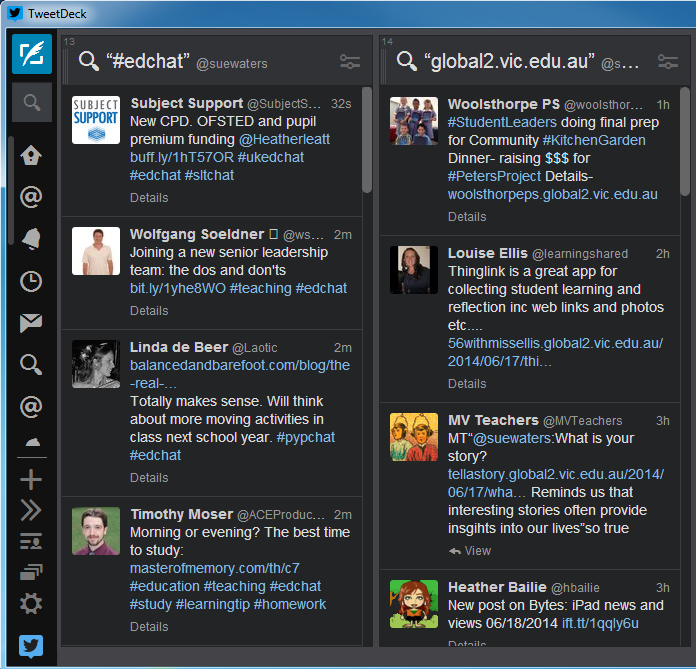
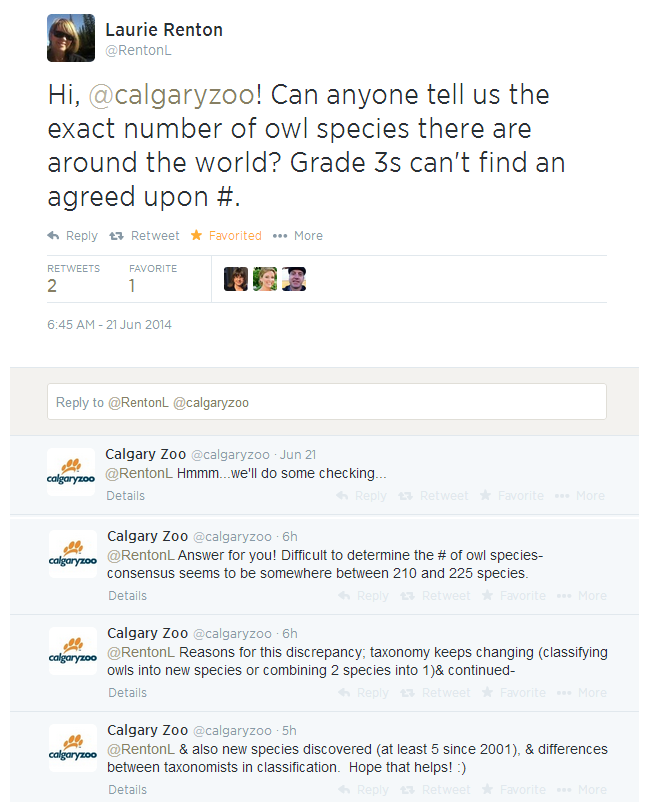
Aucun commentaire:
Enregistrer un commentaire